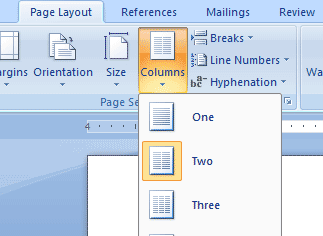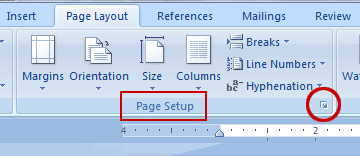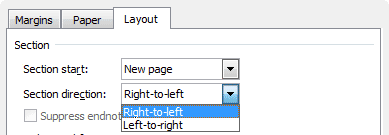در بسیاری از صفحات مجلات، مقالات، روزنامهها و … نوشتن و چینش صفحات به صورت دوستونی و سه ستونی است. از آنجا که معمولا دانشآموزان و دانشجویان برای انجام کارهای روزمرهی خود از نرم افزار Word استفاده میکنند، پس لازم است نحوهی دوستونی و سهستونی کردن صفحات در ورد را بدانند تا هنگام نوشتن مقالات و یا حتی کتابهای الکترونیک (PDF) از این قابلیت استفاده کنند.
در این آموزش نحوهی دوستونی و سه ستونی کردن مطالب در ورد را توضیح خواهیم داد. در صورت لزوم میتوانید از لینک زیر، سایر آموزشها و ترفندهای پرکاربرد نرم افزار ورد را مشاهده نمایید:
چگونه در Word دو ستونی تایپ کنیم؟
در محیط نرم افزار آفیس ورد و از منوی Page Layout گروه Page Setup را پیدا کنید، در این گروه گزینهای با نام columns مشخص شده است که دارای زیرمنو میباشد، بر روی فلش کوچکی که زیر آن قرار دارد کلیک کنید تا محتویات زیرمنو برایتان نمایش داده شود. با کلیک بر روی این گزینه موارد دوستونی و سه ستونی را ملاحظه خواهید کرد.
در این بین گزینههای دیگری هم وجود دارند که شامل Left و Right میباشند که آنها نیز دو ستون برای شما ایجاد میکنند ولی ستون سمت چپ و یا ستون سمت راست فضای بیشتری خواهند داشت و دو ستون عرض یکسانی نخواهند داشت، بنابراین اگر میخواهید عرض هر دو یا سه ستون شما یکسان باشند، از بین موارد Two و Three یکی را انتخاب کنید.
هنگامی که نوشتن دو ستونی و یا سه ستونی را انتخاب میکنید، نشانگر ورد _خط چشمکزن_ در ستون سمت چپ قرار میگیرد، در واقع تنظیمات پیشفرض برای زبانهایی است که از چپ به راست نگاشته میشوند در صورتی که در زبان فارسی نوشتهها از راست به چپ چیده میشوند، بنابراین باید تنظیمات بر اساس زبان فارسی انجام شوند.
برای حل این مشکل، از منوی Page Layout و جعبهی گروه Page setup بر روی فلش مربوط به زیرمنو کلیک کنید تا پنجرهی تنظیمات برایتان نمایش داده شود:
سپس در پنجرهی بازشده از لبه Layout تنظیمات section direction رو بر روی right to left قرار دهید:
حالا میتوانید متن را به صورت راست به چپ و در دو یا سه ستون بنویسید. کافی است در فضای خالی مربوط به ستون سمت راست کلیک کرده و تایپ کردن را آغاز کنید.